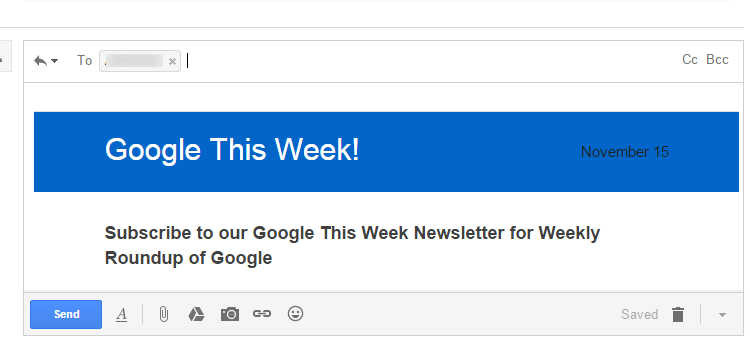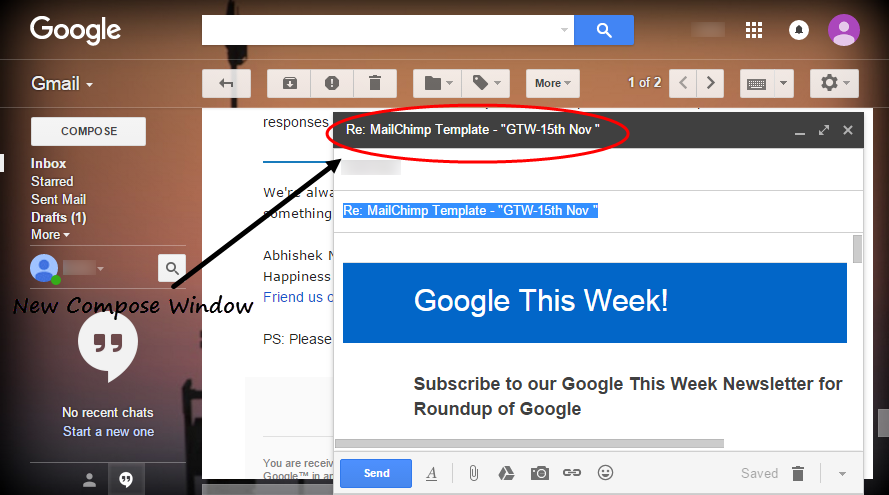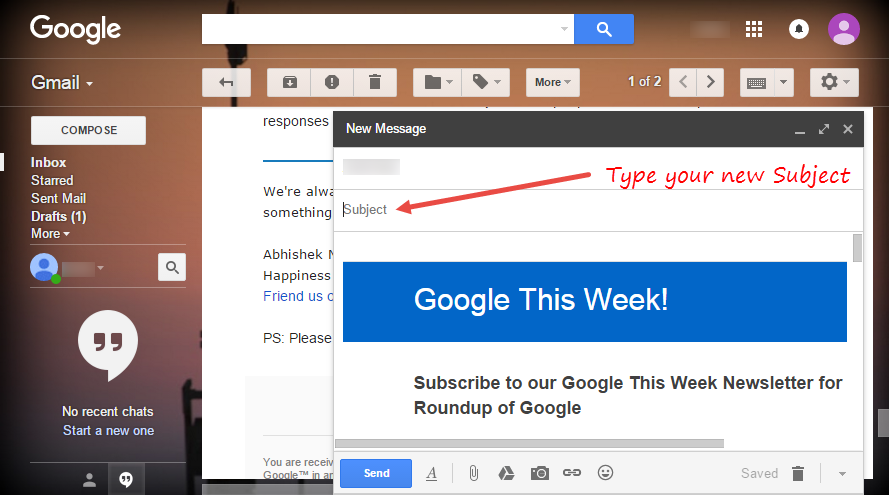Gmail – Cambiar la línea de asunto al responder
Los hilos de conversación es una de las funciones que más nos encanta de nuestro Gmail. Mantiene intactos nuestros mensajes anteriores, lo que nos permite realizar un seguimiento del tema en cuestión. Sin embargo, a veces necesitamos responder o reenviar correos electrónicos con un asunto diferente mientras lo mantenemos en el mismo grupo o cadena de mensajes. Es posible cambiar de tema en Gmail, aunque la función está bien oculta.
Cuando responde a un correo, sus mensajes se agrupan como hilos debido a la misma línea de asunto. A veces, el tema o el modo de conversación pueden cambiar y necesitamos cambiar el tema de la conversación. Queremos responder porque es conveniente y tiene referencias previas pero al mismo tiempo queremos editar asunto porque el tema se ha movido. En tales casos, podemos iniciar un nuevo hilo con un nuevo asunto que también tendrá mensajes antiguos como respuestas citadas.
Cambiar la línea de asunto al responder en el mismo hilo de conversación
Para responder o reenviar los correos electrónicos en el mismo hilo mientras cambia el tema según sus necesidades, simplemente siga estos sencillos pasos:
PASO 1: Abra el hilo de conversación. Seleccione ‘ Responder' en la parte inferior del correo. Se abrirá una mini ventana en la parte inferior de la pantalla para que escribas la respuesta.
PASO 2: Haga clic en la flecha ‘Abajo' en la parte superior izquierda del cuadro de mensaje. Aparecerá un cuadro desplegable.
PASO 3: Seleccione ‘EDITAR ASUNTO'. Aparecerá una nueva ventana Redactar en la pantalla.
PASO 4: Ahora cambia el Asunto como desees y envía. Los correos anteriores en el hilo también se incluirán con este correo electrónico.
NOTA: Dado que Gmail ordena los correos electrónicos en hilos de conversación según las líneas de asunto comunes, el destinatario ahora recibirá correo nuevo con una línea de asunto nueva pero con una conversación anterior.
Recuerde también que Gmail no muestra asuntos en los hilos de conversación, por lo que debe mantener una pestaña en él manualmente.
También puede usar estos pasos cuando responda a muchos al mismo tiempo o reenvíe el correo. Simplemente haga clic en ‘Responder a todos' o ‘Reenviar' y siga los mismos pasos.